Proe元件替换的方法探讨(一)
来源:网络收集 点击: 时间:2024-05-27第一种:替换为不相关的元件
这种方法相当于将该零件删除,再重新装配一个,因此效率很低!因为我们替换元件后,须得为其重新指定约束。如果该元件在装配中没有子特征,重新指定即可,如果有下属子特征,操作将比较麻烦。以下图为例,我们将黄色的螺钉替换成红色的。
2/19方法:
1.选择螺钉,鼠标右击选择【替换】,弹出下面的窗口。
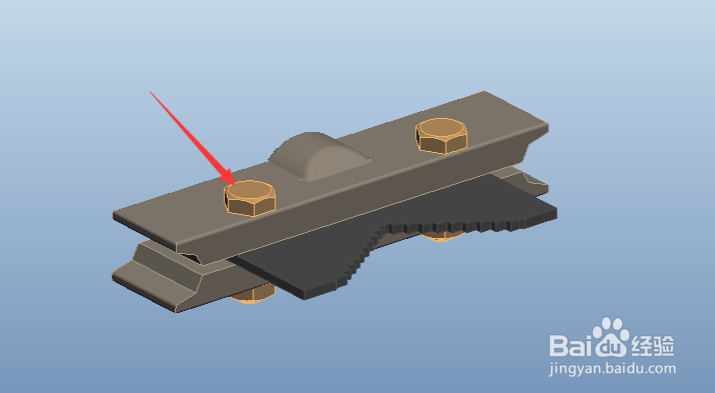 3/19
3/19类型选择不相关的元件,再点击打开按钮,选择bolt_red。
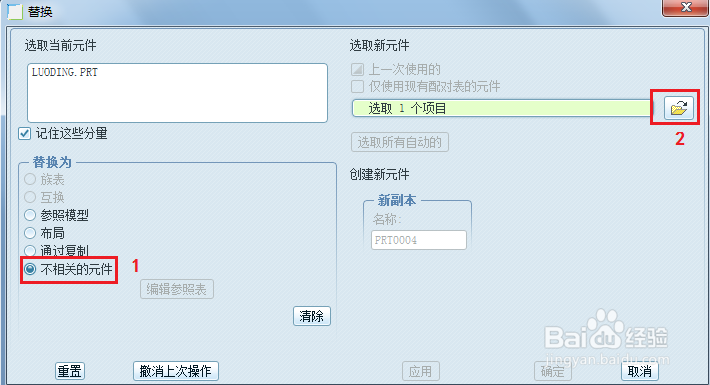
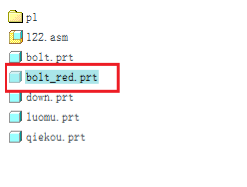
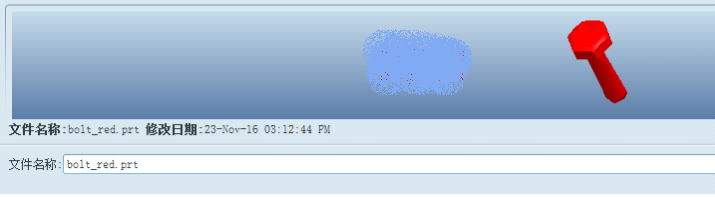 4/19
4/192.点击打开之后,我们需要对新的零件重新设置约束参照。
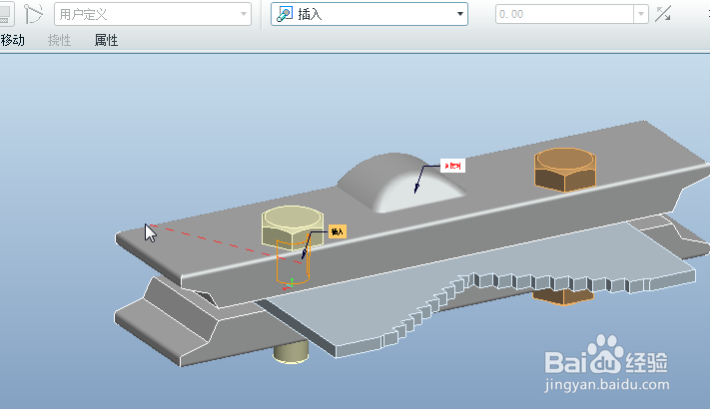 5/19
5/19约束指定完成。
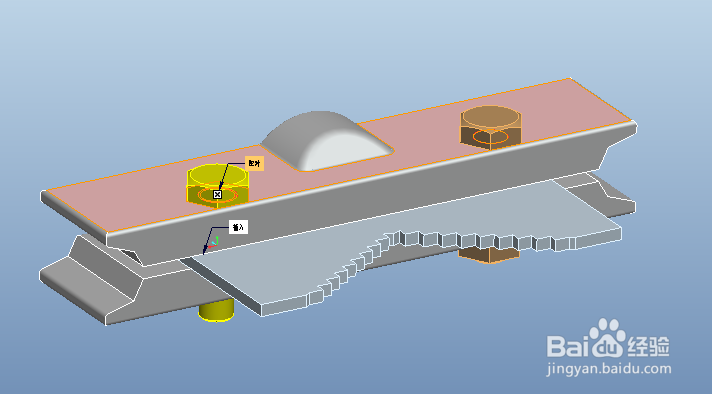 6/19
6/19黄色的螺钉成功被替换成红色的螺钉。
上面的替换适合需要被替换零件数量较少的情况。
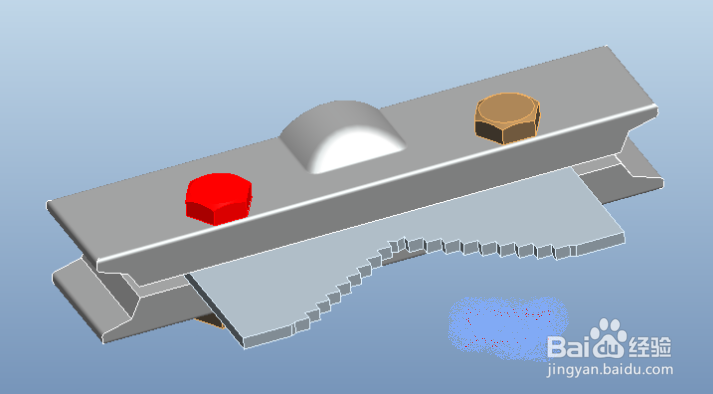 7/19
7/19第二种:替换为通过复制
即把要被替换的元件,复制成一个新的元件,约束条件不变。实际上产生了一个新的元件,但是这个元件与被替换的元件是独立的。比如说上图的两个螺钉实际是一个螺钉通过两次插入形成的,只要我们改变其中的一个零件,另一个零件就会改变。
8/19方法:
1.选择bolt(螺钉),鼠标右击选择【替换】,类型选择【通过复制】,再点击确定,名称改为bolt_blue如下图,我们就创建一个独立的零件了。
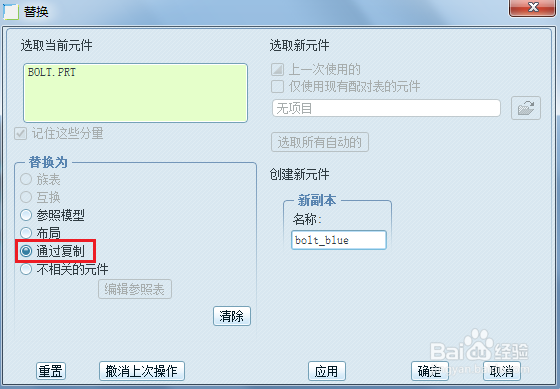 9/19
9/19没啥变化啊???当然没有。
 10/19
10/19我们将下面的螺钉打开,在上面添加一个草绘,如下图。我们会发现另一个螺钉没有发生变化,也就是说这是一个独立的零件。
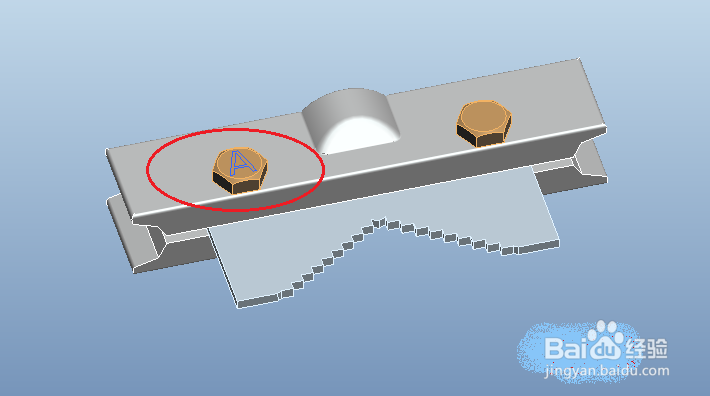 11/19
11/19第三种方法:替换为互换
12/19方法:
1.新建组件,类型选择【互换】。
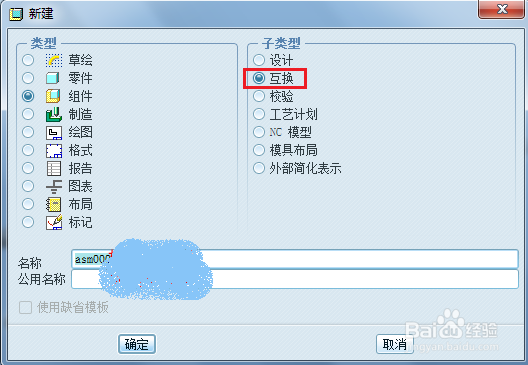 13/19
13/192.点击右侧的【装配功能元件】按钮,依次添加bolt_red和bolt_yellow,不添加约束,点击确定。
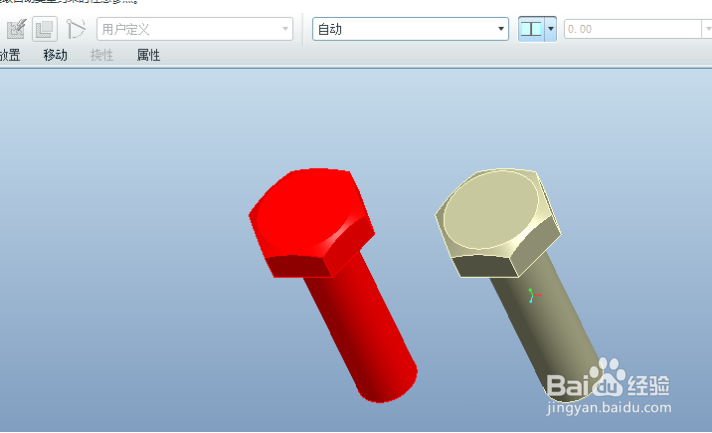 14/19
14/193.点击右侧的参照标签按钮,选择下图黑色箭头所指的平面,然后将绿色的小方框拖动红色的螺钉的相应平面上,如下图。点击属性,将名称改为面对齐。

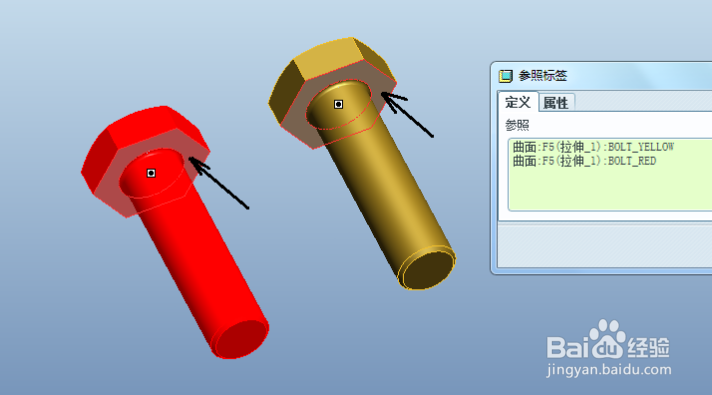 15/19
15/19再次添加一个参照标签,选择下面的两个轴线,名称改为轴对齐。
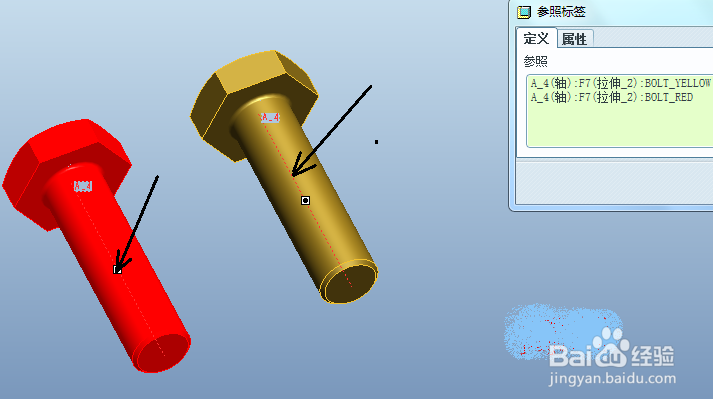 16/19
16/19完成。
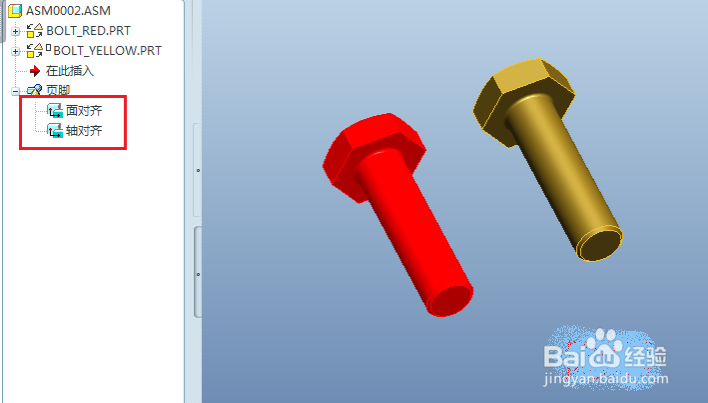 17/19
17/194.返回到之前的组件,选择黄色的螺钉,鼠标右击选择【替换】,类型选择【互换】,如下图,再点击打开按钮。
 18/19
18/19在族树窗口中选择BOLT_RED,点击确定。
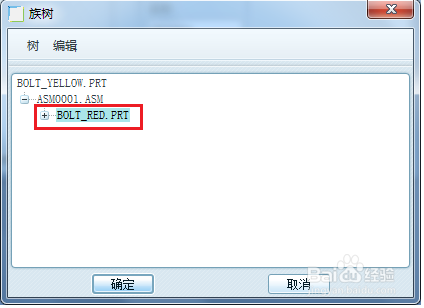 19/19
19/19黄色螺钉被成功替换为红色螺钉。
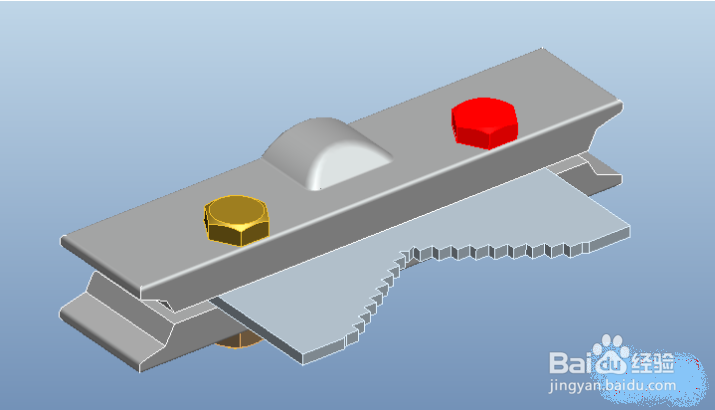
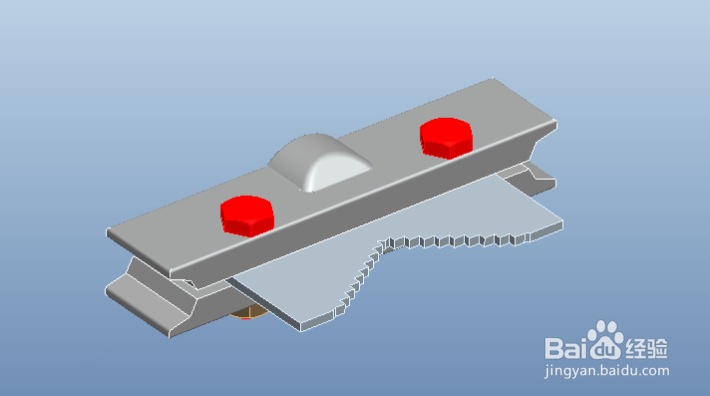 注意事项
注意事项不懂的可以关注我!
版权声明:
1、本文系转载,版权归原作者所有,旨在传递信息,不代表看本站的观点和立场。
2、本站仅提供信息发布平台,不承担相关法律责任。
3、若侵犯您的版权或隐私,请联系本站管理员删除。
4、文章链接:http://www.1haoku.cn/art_844319.html
 订阅
订阅